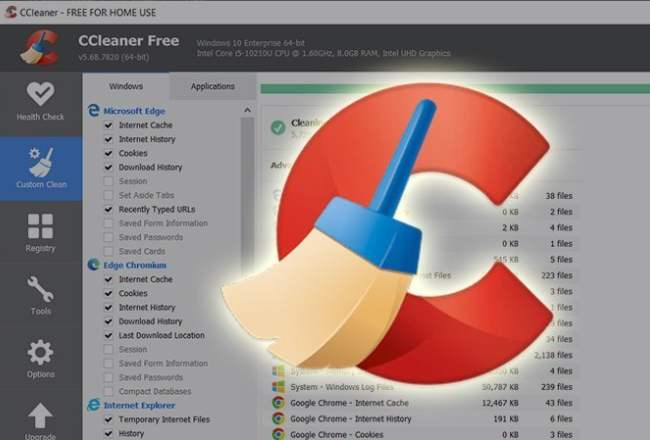Trên thế giới kỹ thuật số hiện đại, máy tính đã trở thành một phần không thể thiếu trong cuộc sống hàng ngày của chúng ta. Tuy nhiên, với sự tiện ích đến từ việc lưu trữ và truy cập thông tin, cũng đồng điệu với việc rác thải điện tử ngày càng tích tụ trên máy tính của chúng ta. Tình trạng này không chỉ ảnh hưởng đến hiệu suất của máy tính mà còn gây khó chịu và rủi ro bảo mật. Vậy làm thế nào để dọn dẹp rác trên máy tính một cách nhanh chóng và hiệu quả? Dưới đây là 5 cách dọn dẹp rác trên máy tính đơn giản nhưng hiệu quả.
Thời gian dọn rác máy tính để bàn
Đối với những người thường xuyên sử dụng máy tính để làm việc hoặc học tập, việc dọn dẹp rác máy tính mỗi hai tháng một lần là cần thiết. Nếu bạn gặp phải các dấu hiệu như máy tính bị đơ, chậm chạp, hoặc các chương trình mất thời gian để khởi chạy, thì bạn cũng nên làm ngay. Cách dọn dẹp rác trên máy tính đúng cách sẽ làm cho máy tính hoạt động nhanh hơn và ổn định hơn. Nó cũng giúp kéo dài tuổi thọ của máy tính và tăng tính ổn định. Trong các phương pháp để cải thiện tốc độ máy tính, cách dọn dẹp rác trên máy tính được xem là quan trọng.
5 cách dọn dẹp rác trên máy tính hiệu quả nhất
Dưới đây là 5 cách dọn dẹp rác trên máy tính hiệu quả, giúp bạn tối ưu hóa hiệu suất của máy tính và bảo vệ dữ liệu cá nhân một cách dễ dàng và nhanh chóng.

Dọn tệp tin tạm trên máy tính
Đơn giản thế này, mỗi khi bạn sử dụng máy tính, nó sẽ tự động tạo ra các tệp tin mới. Những tệp tin này sẽ lưu trữ trên ổ cứng và chiếm không gian lưu trữ quý báu. Chúng thường được gọi là tệp tin tạm, hoặc “rác máy tính”, vì chúng không có tác dụng gì đặc biệt.
Bước 1: Bạn vào Start, gõ “Run” trong ô tìm kiếm, và nhấn Enter. Trên hộp thoại Run mở ra, gõ %temp% và nhấn OK.
Bước 2: Khi cửa sổ thư mục Temp hiển thị, bạn có thể chọn toàn bộ các tệp bằng cách nhấn Ctrl + A. Sau đó, nhấp chuột phải, chọn Xóa, và bấm Yes để hoàn tất.
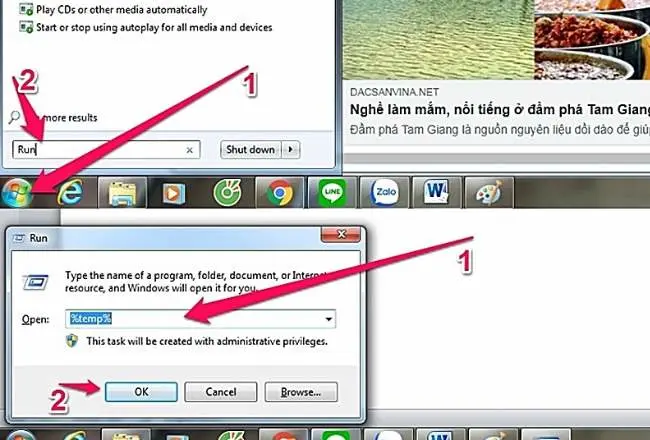
Cách dọn dẹp rác trên máy tính – Xóa lịch sử Recent Places
Xóa lịch sử Recent Places cũng là một cách dọn dẹp trên máy tính hoặc laptop hiệu quả , giúp loại bỏ các dữ liệu không cần thiết. Để thực hiện thao tác này, bạn có thể làm theo các bước sau đây:
Bước 1: Bạn bắt đầu bằng cách vào menu Start, sau đó gõ “Run” vào ô tìm kiếm và nhấn Enter. Trên cửa sổ Run mở ra, nhập “Recent places” và nhấn OK.
Bước 2: Khi cửa sổ thư mục “Recent places” xuất hiện, bạn có thể chọn tất cả các mục bằng cách nhấn tổ hợp phím Ctrl + A. Sau đó, click chuột phải và chọn Delete để hoàn tất quá trình xóa.
Xóa bộ nhớ Cache
Khi nói về cách dọn dẹp rác trên máy tính, nhiều người thường chọn phương pháp xóa bộ nhớ Cache. Đây là một cách phổ biến để dọn dẹp trên hệ điều hành Windows 10 hiện nay. Quá trình thực hiện khá đơn giản:
Bước 1: Bạn bắt đầu bằng cách mở menu Start, sau đó gõ “Run” vào ô tìm kiếm và nhập “Prefetch“, sau đó nhấn Enter.
Bước 2: Khi thư mục Prefetch hiển thị, bạn có thể chọn tất cả các tệp bằng cách nhấn tổ hợp phím Ctrl + A. Sau đó, click chuột phải và chọn Delete để hoàn tất quá trình.
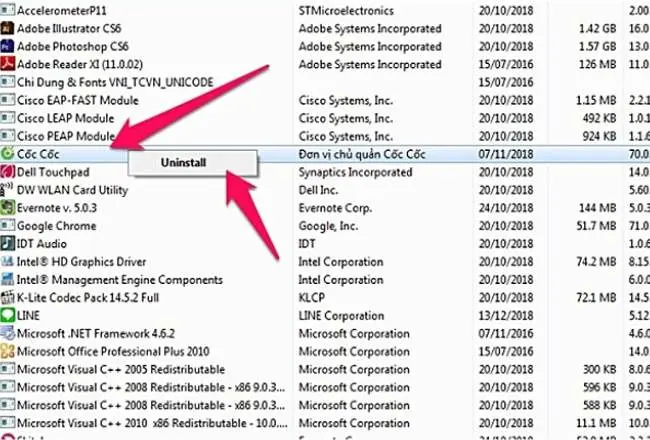
Cách dọn dẹp rác trên máy tính – Xóa các file trong Recycle Bin
Khi bạn xóa một tệp tin trên máy tính, nó sẽ được đưa vào Recycle Bin để bạn có thể khôi phục lại nếu cần. Tuy nhiên, các tệp tin này vẫn chiếm không gian lưu trữ trên máy tính của bạn.
Bước 1: Bạn có thể mở Recycle Bin trực tiếp trên màn hình máy tính. Nếu không thấy Recycle Bin, bạn có thể vào Start -> Control Panel -> Appearance and Personalization -> Change the theme. Tiếp theo, chọn Change desktop items và tick vào Recycle Bin, sau đó nhấn OK.
Bước 2: Click chuột để chọn tất cả các tệp tin trong Recycle Bin, sau đó nhấp chuột phải và chọn Delete để xóa chúng vĩnh viễn.
Gỡ bỏ các ứng dụng không cần thiết
Nhiều người quên hoặc không quan tâm đến việc loại bỏ các ứng dụng không cần thiết trên máy tính. Tuy nhiên, việc này là cần thiết để cải thiện tốc độ hoạt động của máy tính và tránh lãng phí dung lượng lưu trữ.
Bước 1: Bạn vào Start, tìm và chọn Control Panel -> Chọn Programs.
Bước 2: Bạn nhấp chuột trái chọn chương trình phần mềm bạn muốn loại bỏ, rồi nhấp chuột phải bấm Uninstall là xong.
Như vậy, việc dọn dẹp rác trên máy tính không chỉ là cách để tăng hiệu suất hoạt động mà còn là biện pháp bảo vệ dữ liệu và bảo mật thông tin cá nhân. Bằng việc áp dụng 5 cách dọn dẹp rác trên máy tính đơn giản nhưng hiệu quả được đề cập ở trên, bạn có thể duy trì máy tính của mình ở trạng thái tối ưu và bảo vệ nó khỏi những nguy cơ tiềm ẩn.